如何为 WordPress 启用社交登录(3 个简单步骤)
已发表: 2024-08-12在当今世界,时间是您可以获得的最有价值的资产之一。确保观众节省网站时间是吸引和留住用户的关键。你怎么能这样做呢?
实现这一目标的一种有效方法是为 WordPress 引入社交登录。
社交登录允许用户使用 Facebook、Google、X(以前称为 Twitter)或 LinkedIn 等社交媒体帐户进行注册或登录。此方法简化了身份验证过程,并为用户和网站管理员带来好处。
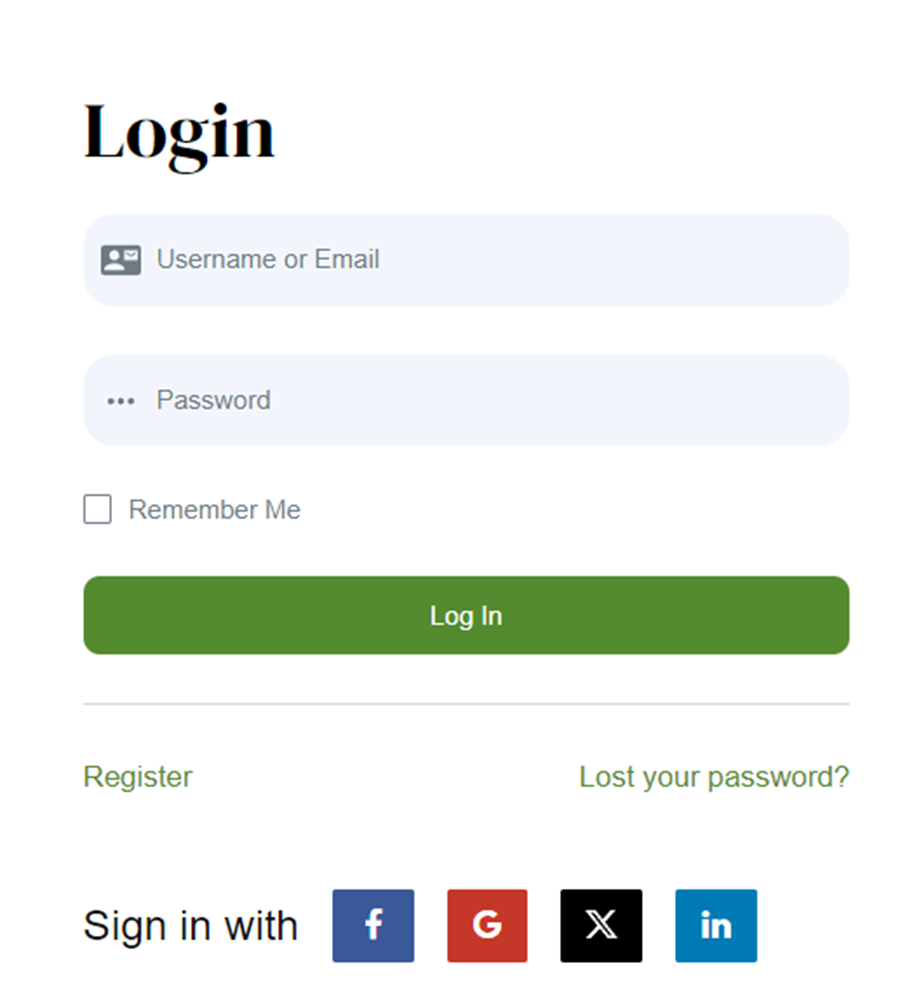
除了省时之外,WordPress 的社交登录还有其他好处:
- 增强的用户体验:无忧的登录过程使访问者可以更轻松地参与您的内容、阅读文章或下订单。
- 降低跳出率:通过社交帐户登录的便捷性可以显着降低网站的放弃率,因为当流程快速而简单时,用户更有可能留下来并进行互动。
- 提高安全性:WordPress 的社交登录利用了主要社交媒体平台强大的安全措施,降低了密码强度不够时可能发生的密码被盗的风险。
考虑到所有这些好处,您可能希望尽快开始在 WordPress 网站上实施社交登录。不知道从哪里开始?别再犹豫了!您所需要的只是配置文件生成器和社交连接插件,以获得 WordPress 的最佳社交登录。
如何开始
在本教程中,我们将使用 Profile Builder,这是一款适用于 WordPress 的一体化用户注册和管理插件。使用此插件,您可以创建并完全自定义前端注册、登录和编辑个人资料表单。除此之外,您还可以允许用户使用最流行的社交登录选项登录,包括 Facebook、X 或 LinkedIn。
安装 Profile Builder 的过程很简单。它的安装和激活就像任何其他 WordPress 插件一样。
安装配置文件生成器
为了能够在 WordPress 网站上实现社交登录,您首先需要安装 Profile Builder。
首先也是最重要的,从官方网站获取您的 Profile Builder 许可证。
执行此操作后,登录您的 Cozmoslabs 帐户页面,您将看到两个按钮:
- 与免费版本相关的按钮 – 主插件
- 与付费版本相关的按钮 - 在本例中为 Pro Download

下载 zip 文件后,将其上传到您的网站。只需转到 WordPress 管理界面上的插件菜单,然后单击添加新插件 -> 上传插件。上传后,请确保同时激活它们。
最后,您需要安装两个插件:
- 配置文件生成器 – 可以从主插件下载 按钮
- Profile Builder Pro – 可以从 Pro Download 中下载 按钮
一旦您获得了 Profile Builder 的副本,花点时间注册它也很重要。通过这种方式,您将收到自动更新、错误修复和高级支持。
只需转到“配置文件生成器设置”,然后在“注册网站”部分下,您可以添加序列号,该序列号将列在您的帐户中。
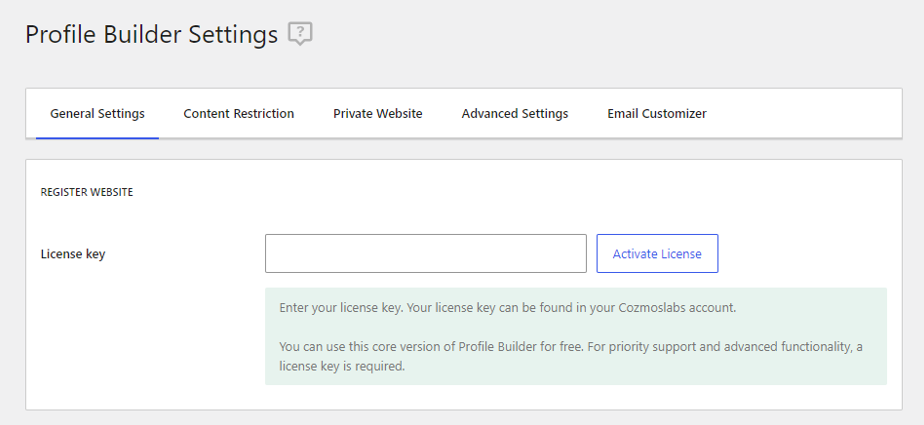
设置和自定义登录页面
现在您的插件已准备就绪,是时候创建用户页面了,以便您的访问者能够在您的网站上创建帐户。您可以像 WordPress 网站上的任何其他新页面一样手动执行此操作,也可以使用设置向导执行此操作。该工具可快速引导您完成设置过程,并允许您使用专用表单自动创建不同的用户页面,例如登录、注册、编辑个人资料或密码重置。
在 Profile Builder 菜单图标上,转到仪表板,然后单击打开设置向导,您可以在其中告诉 Profile Builder 自动为您创建所有需要的用户页面。接下来,您可以从这里进入并根据您的喜好编辑它们。
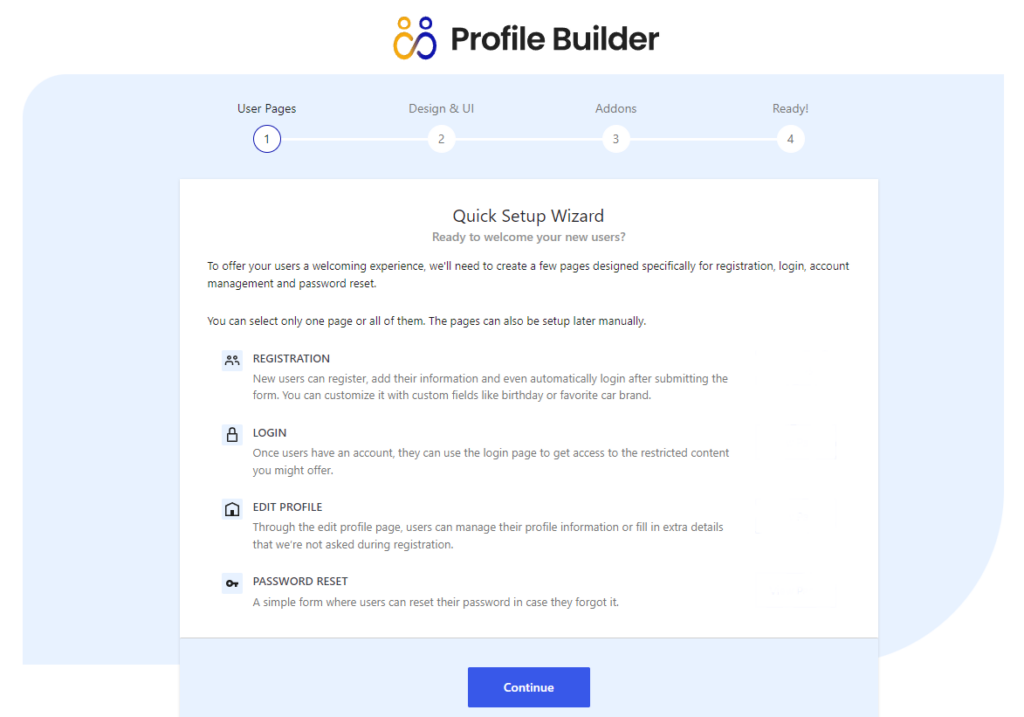
除了创建用户表单并对其进行自定义之外,设置向导还允许您在站点之上添加额外的功能。例如,您可以限制网站中的某些页面仅对登录用户可见。到达设置的最后一步后,设置向导会将您重定向到内容限制部分。
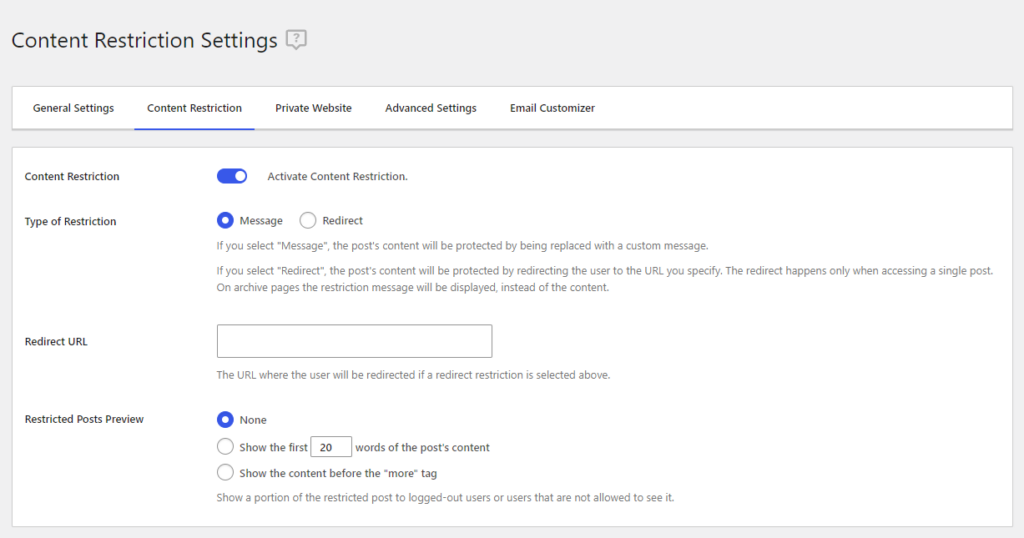
现在您已经创建了带有专用表单的登录页面,是时候对其进行自定义了。
您只需访问“配置文件生成器”菜单图标 -> 设置 -> 常规设置即可做到这一点,在“注册网站”部分下,您将找到可供选择的所有表单样式。

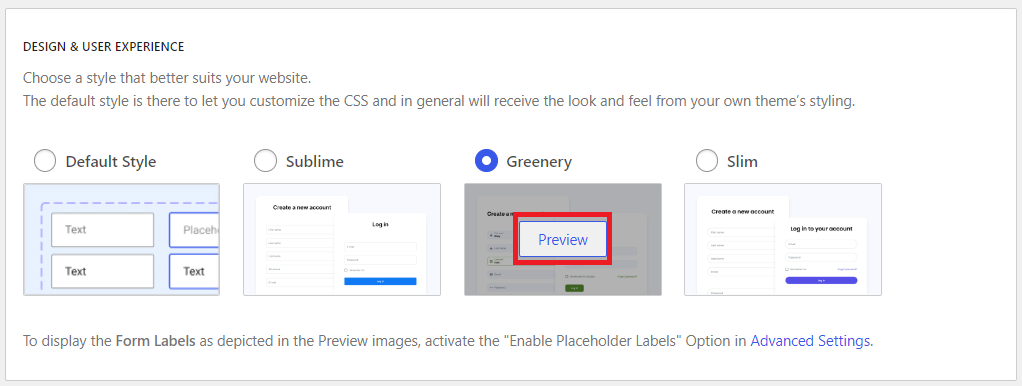
要预览特定样式的设计,请将鼠标悬停在所选样式上,然后单击“预览”按钮。
选择一种样式后,单击右侧的“保存更改”按钮保存更改后,所选样式将被激活。
如何将社交登录添加到您的 WordPress 网站
1.启用社交连接插件
为 WordPress 网站添加社交登录需要执行的下一步是启用前面提到的 Social Connect 插件。
只需转到管理界面中的“配置文件生成器”菜单图标,然后选择“附加组件”选项卡即可。
在“基本附加组件”部分中,单击“激活”以在您的网站上使用 Social Connect。
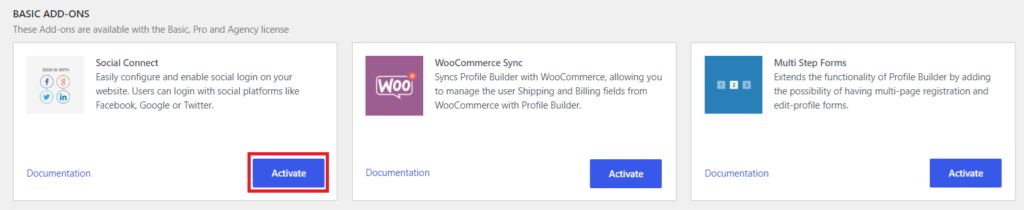
之后,“配置文件生成器”菜单图标下将出现一个名为“社交连接”的新子菜单。
2.启用社交登录应用程序
在 WordPress 网站上设置社交登录的下一步是为您需要的社交网络启用并创建应用程序。
单击您之前启用的“社交连接”子菜单,这将带您进入“设置” 该附加组件的区域。

在此部分中,在首选社交登录上选择启用,然后为您需要的每个网络创建和配置社交 API 密钥。
此步骤通常可能是设置中最具挑战性的部分,因为每个社交网络都有其独特且有时复杂的配置过程。但不用担心,因为插件界面包含整个过程的文档,因此您可以在每一步中得到指导。
3. 选择 WordPress 社交登录按钮的显示位置
配置社交登录选项后,您必须选择这些选项在您网站上的显示位置。您可以在“设置”中执行此操作。
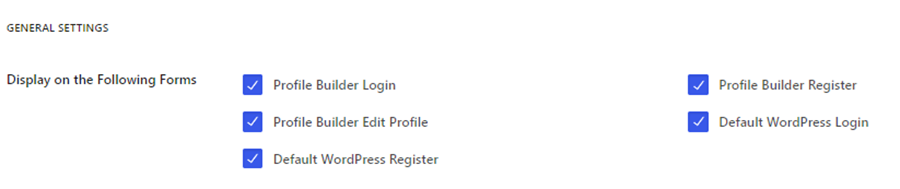
一般来说,创建者希望这些按钮出现在他们的登录表单上,但在注册表单和编辑个人资料部分中也提供这些按钮也是一个好主意。
通过允许现有用户将他们的社交资料与其帐户连接起来,您可以让他们选择更快地登录您的网站,同时他们的所有信息仍然存在。
4.自定义社交登录按钮
WordPress 社交登录上的配置文件生成器选项使您可以选择根据需要自定义按钮。
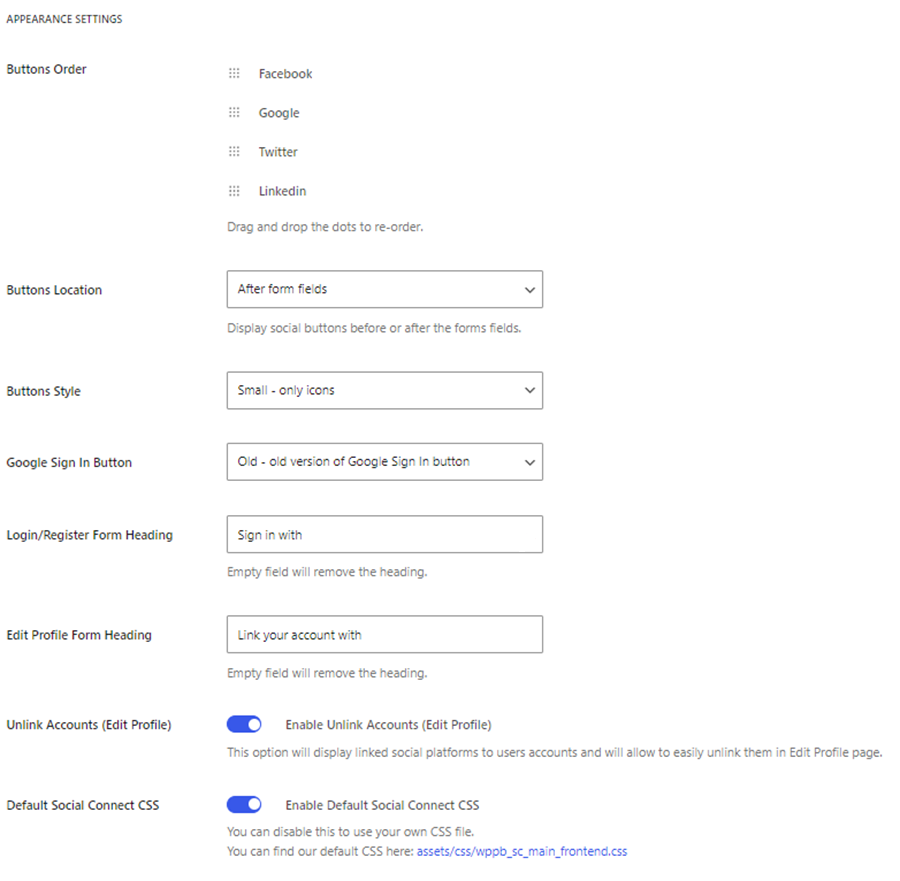
在此部分中,您可以更改按钮的顺序、位置、样式和其他设置,以确保最后显示的内容真实反映您的品牌风格。
除此之外,您还可以选择完全禁用默认 CSS,以便您可以按照自己想要的方式设置按钮样式。
5. 进行最后的调整
完成上述所有步骤后,您的登录表单应该启用社交登录选项。
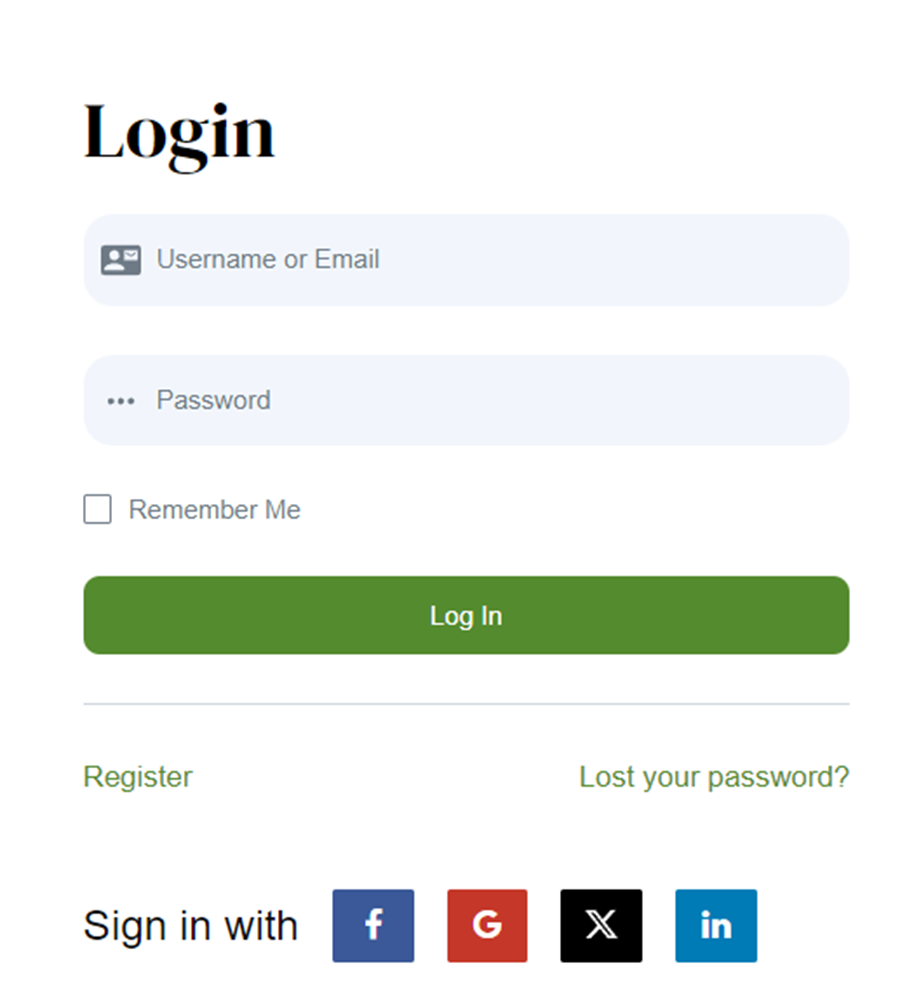
此时,请随意进行您认为合适的任何其他调整,直到找到最适合您网站的正确结果。
结论
使用 Profile Builder 插件为 WordPress 启用社交登录可以为用户提供快速、安全且便捷的登录方式,从而显着增强网站的用户体验。
简单回顾一下,以下是如何为 WordPress 启用社交登录:
- 下载配置文件生成器并启用社交连接附加组件。
- 启用并配置社交登录应用程序。
- 选择社交登录按钮的位置。
- 自定义社交登录按钮。
- 检查并调整您的最终结果。
就是这样!当您使用正确的工具时,在 WordPress 网站上启用社交登录是多么容易,而 Profile Builder 是一个很好的解决方案。
